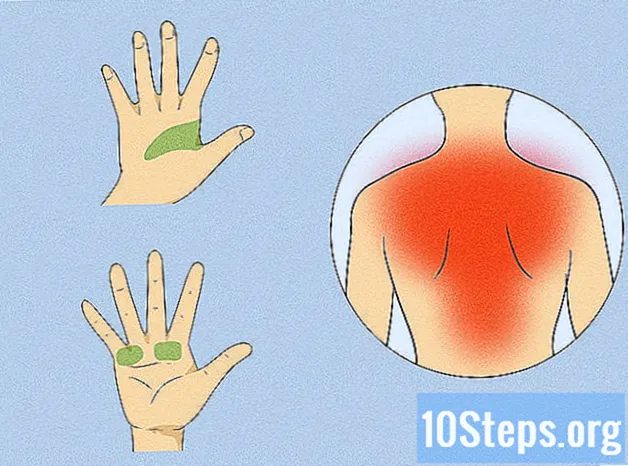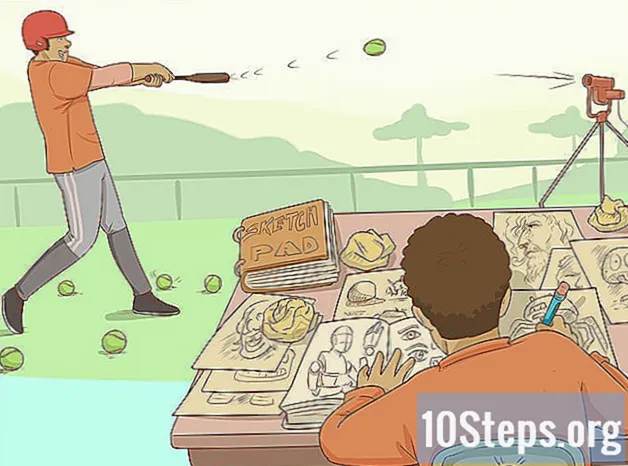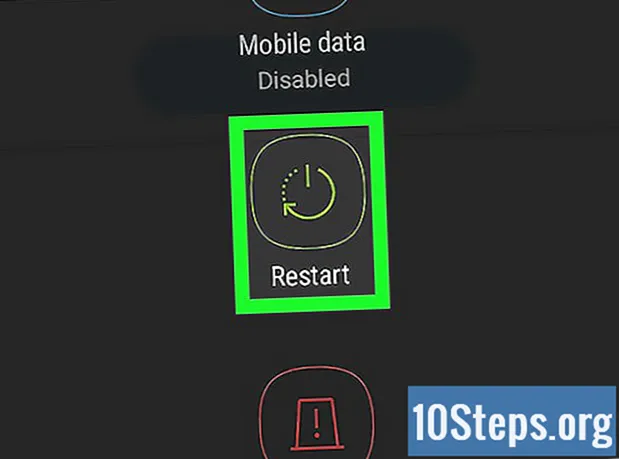
NộI Dung
Bài viết này cung cấp các mẹo về cách giải phóng RAM (hoặc "bộ nhớ không gian ngẫu nhiên" hoặc thậm chí bộ nhớ truy cập tạm thời, bằng tiếng Anh), một phần của hệ thống máy tính hoặc điện thoại thông minh chuyên dùng để chạy các chương trình. Bạn có thể làm một số việc: đóng các chương trình đang mở để giải phóng một số dung lượng hoặc khởi động lại thiết bị; nếu bạn có thiết bị iPhone hoặc Android, bạn có thể sử dụng các thủ thuật bổ sung cụ thể (có hay không đóng các ứng dụng đang mở). Cuối cùng, nếu bạn có Samsung Galaxy, bạn có thể sử dụng dịch vụ Bảo trì thiết bị để tối ưu hóa việc sử dụng RAM của mình.
Các bước
Phương pháp 1/4: Trên Windows
, ở góc dưới cùng bên phải của màn hình.
- Bấm chuột phải vào biểu tượng của chương trình bạn muốn đóng trong cửa sổ mở ra.
- nhấp vào Đóng Và xác nhận.

.- nhấp vào Tắt
.
- nhấp vào Khởi động lại.
Phương pháp 2/4: Trên Mac

.- gõ nó giám sát hoạt động và nhấp đúp vào Giám sát hoạt động.
- Chọn chương trình bạn muốn đóng trên tab CPU.
- bấm vào X, ở góc trên bên phải của mỗi cửa sổ chương trình và trong Lực lượng đóng cửa.
.
- nhấp vào Tùy chọn Hệ thống ....
- nhấp vào Người dùng và Nhóm và sau đó đến tên người dùng của bạn, ở bên trái.
- nhấp vào Mục đăng nhập.
- Bỏ chọn trường bên cạnh mỗi mục mà bạn không muốn máy Mac tự động khởi động khi bật nguồn.
- Nếu cần, hãy nhấp vào biểu tượng ổ khóa ở góc dưới cùng bên trái của cửa sổ và nhập mật khẩu trước khi bỏ chọn mục.

.- gõ nó thiết bị đầu cuối và nhấp đúp vào Thiết bị đầu cuối trong danh sách kết quả.
- gõ nó sudo thanh trừng và hãy nhấn ⏎ Trở lại.
- Nhập mật khẩu và nhấn ⏎ Trở lại.
.
- nhấp vào Khởi động lại....
- nhấp vào Khởi động lại... lần nữa.
Phương pháp 3/4: Trên iPhone
ở góc trên bên phải của menu thả xuống.
- Nếu bạn không có Samsung Galaxy, không cần làm theo các bước tiếp theo.
nhấp vào Bảo trì thiết bị. Tùy chọn ở cuối màn hình và mở ứng dụng Bảo trì thiết bị.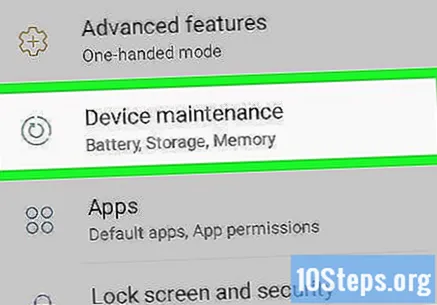
nhấp vào Ký ức. Tùy chọn nằm ở cuối màn hình.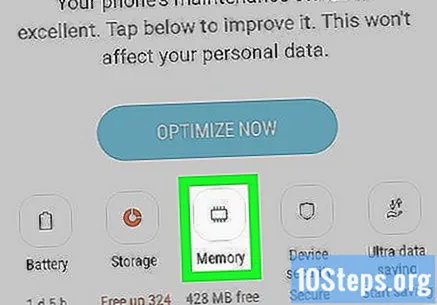
nhấp vào LÀM SẠCH NGAY. Tùy chọn nằm ở giữa trang và bắt đầu dọn dẹp bộ nhớ RAM.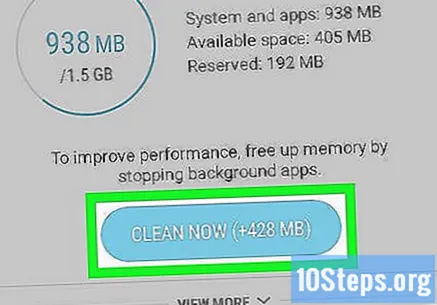
Chờ cho đến khi bộ nhớ RAM trống. Khi đồ họa ở giữa màn hình biến mất, RAM của Samsung Galaxy sẽ nhẹ hơn.
Nếu cần, hãy khởi động lại Samsung Galaxy. Nếu thiết bị vẫn chậm, hãy khởi động lại thiết bị để xem có giải quyết được sự cố không. Để làm điều này, hãy nhấn nút nguồn trong vài giây và nhấp vào Khởi động lại hai lần.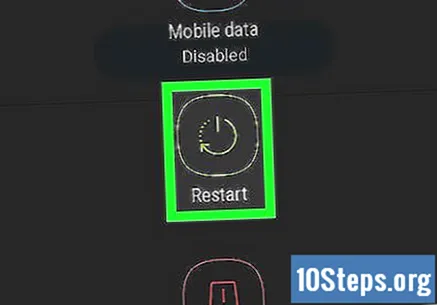
Lời khuyên
- Thông thường, chỉ cần đóng một số chương trình và đợi vài phút để làm trống bộ nhớ RAM của máy tính hoặc thiết bị di động của bạn.
Cảnh báo
- Việc làm trống bộ nhớ RAM trên hầu hết các thiết bị Android là không an toàn vì điều này ảnh hưởng đến việc bảo tồn và tuổi thọ của pin - vì khi kết nối lại, thiết bị sẽ phải mở lại các ứng dụng thay vì tiếp tục thông tin đã lưu trữ.